删除文件夹,小编教你win10删除文件夹需要权限怎么办
- 分类:Win10 教程 回答于: 2018年10月12日 13:03:00
在我们使用的操作系统中存在着很多不同的系统权限,不同的权限可以使用的功能不一样,那么在删除文件夹的时候遇到提示需要管理员权限怎么办呢?下面就来看看小编怎么解决的吧!
随着win10的不断升级和更新,越来越多的朋友开始使用win10,那么在删除文件夹的提示需要管理员权限怎么办呢?别着急,下面小编就来告诉你win10删除文件夹需要权限怎么办。
win10删除文件夹需要权限怎么办
1.鼠标右键无法删除的文件夹,选择属性打开。在打开的界面中切换到【安全】选项,点击【高级】按钮。

系统权限图-1
2.在高级安全设置界面中点击更改,进入下一步。

删除文件夹图-2
3.在新出现的界面中点击【高级】,进入下一步。
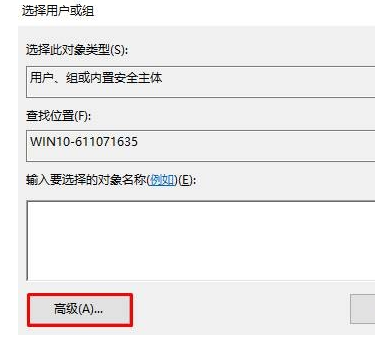
文件夹图-3
4.点击界面右侧的【立即查找】按钮,进入下一步。

删除文件夹图-4
5.在出现的搜索结果中找到当前的用户名,选中后点击【确定】。
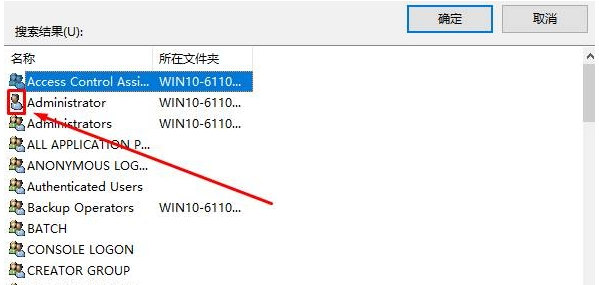
删除文件夹图-5
6.这时在高级安全设置界面我们就可以看到当前账户已经添加,点击确定。
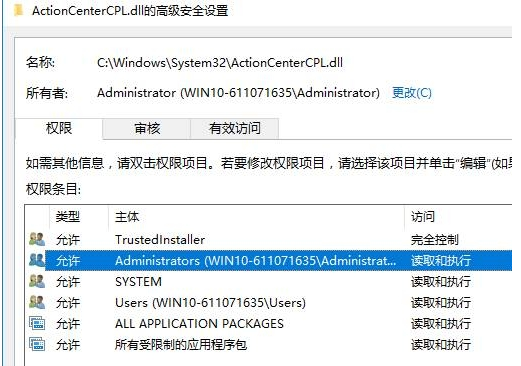
删除文件夹图-6
7.接着在文件属性界面点击【编辑】按钮,进入下一步。
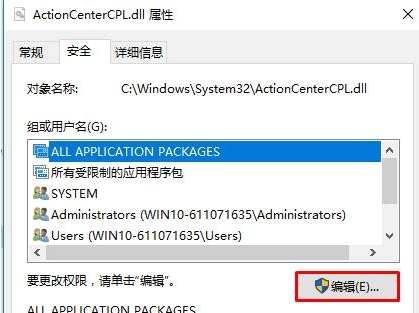
系统权限图-7
8.勾选刚才添加的用户名,然后将权限框中的内容全部勾选“允许”,点击确定即可。
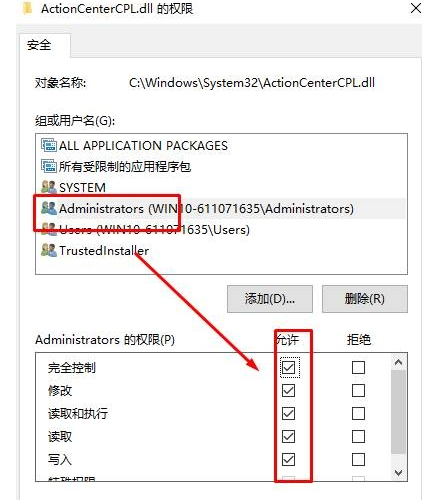
删除文件夹图-8
现在知道win10删除文件夹需要权限怎么办了吧,希望对您有帮助。
 有用
26
有用
26


 小白系统
小白系统


 1000
1000 1000
1000 1000
1000 1000
1000 1000
1000 1000
1000 1000
1000 1000
1000 1000
1000 1000
1000猜您喜欢
- 装机吧一键重装win10教程2022/12/17
- 如何用u盘装系统win102022/03/26
- Win10系统快速重装指南2024/01/16
- 电脑win10安装步骤详解2023/12/09
- 苏州电脑维修附近优质服务推荐指南..2024/10/26
- win8升级win10会丢失文件吗2020/12/06
相关推荐
- win10电脑如何截屏方法介绍2022/08/28
- 简单几步教会你win10内置应用全部失效..2020/10/05
- 小白重装系统win10激活码推荐怎么用..2022/11/28
- Win10升级补丁:提升系统性能,解决安全漏..2024/01/31
- win10企业版激活码怎么激活2022/11/17
- 电脑显卡,小编教你电脑显卡驱动怎么升..2018/03/29














 关注微信公众号
关注微信公众号



